锐捷多业务AC初始化登陆管理方式说明
l AC初始化登陆管理连线说明
1. AC WEB页面初始化管理方式连接图

2. AC Console初始化管理方式连接图

如下左图为Console RJ45转串口线缆,右图为RS232 USB转串口线缆:

l 多业务AC WEB初始化登录说明
锐捷多业务AC分为WS7216-S(内置ESS易安全系统)和WS7216-U(内置RCP锐捷云平台系统)两个型号,均有两个插槽可以使用M7000-WS线卡。线卡默认开启WEB功能,
线卡均默认开启WEB管理功能,需要注意线卡开箱后如果首次插在1槽,默认管理地址为192.168.1.3,如果首次插在2槽,默认管理地址为192.168.1.4,默认登录用户名及密码均为admin,管理PC配置同网段IP,如192.168.1.10,掩码为255.255.255.0,即可通过浏览器进行登录http://192.168.1.3(槽1)或者http://192.168.1.4(槽2)

l 多业务AC 内置服务器初始化登录说明
1. WS7216-S
WS7216-S产品主机中内置ESS易安全系统,ESS的默认IP地址为:192.168.1.2,产品开箱后首次登陆,将PC通过网线连接RG-M7000-WS卡上的网口1, 并通过PC的浏览器访问内置ESS系统 http://192.168.1.2:8080/ess,如下图:

首次登陆的默认用户名是admin,密码是111111111。
2. WS7216-U
WS7216-U产品主机中内置RCP锐捷云平台系统,RCP的默认IP地址为:192.168.1.2,产品开箱后首次登陆,将PC通过网线连接RG-M7000-WS卡上的网口1, 并通过PC的浏览器访问内置RCP系统 http://192.168.1.2(推荐使用chrome,使用非chrome浏览器操作可能会造成系统异常),如下图:

首次登陆RCP,会提示系统“正在完成安装,请不要关机,请耐心等待”。遇到该提示,请勿操作,等待安装完成。初始化完成后,便可以登录RCP系统,首次登陆的用户名是admin,密码是admin。
l 多业务AC Console初始化登录说明
1. 准备Console线及配置终端
需要带有超级终端和COM口的电脑,通常在台式机电脑上的COM接口在机箱后面(接显示器接口的旁边),接口为9根针,若无配备COM口的电脑,可购买USB转COM的RS232线缆进行连接。AC、AP的Console口为标有“Console”字样的接口,其中墙面AP无此接口,不适用该管理方式(可使用Telnet、WEB的管理方式)。
2. Console登录默认密码
AC:管理PC上的超级终端或者SecureCRT软件的串口波特率设置为9600或115200,默认无需登录用户和密码,即可登录;
l 多业务AC Telnet初始化登录说明
默认情况下未开启Telnet管理方式,初始化无法登录无法通过Telnet方式登录,推荐使用console、web管理的登录方式,如需Telnet管理可通过Console或WEB进行开启Telnet管理方式。
l 多业务AC 关机说明
不正确的关机方式可能导致web页面登陆不上去。
1.通过硬件按钮关机:
RG-WS7216-U和RG-WS7216-S均可短按开/关机按钮关闭系统实现软关机,长按开/关机按钮可以强制关闭系统。
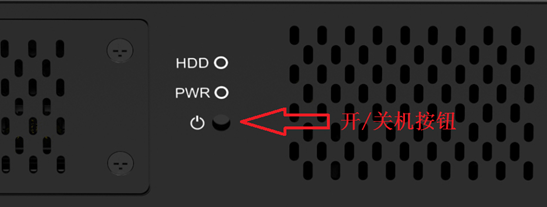
2.通过WEB页面关机:
WS7216-U:
进入下的页面后,点击右下角的关机键即可关机:
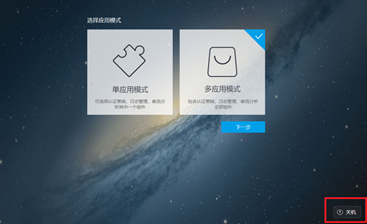
在进入平台后点击右下角的关机键也可关机:
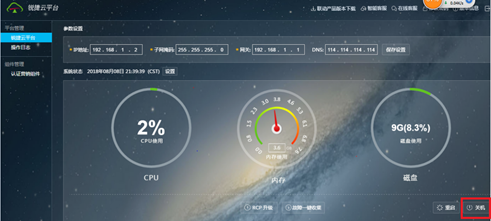
RG-WS7216-S不支持在Web界面关机。
l 热门咨询














